Проблемы с хостингом или вступлением в игры на Xbox One? Сетевые настройки показывают, что у вас есть так называемые закрытый NAT? Узнайте, как решить, разблокировать порты и сделать так называемые откройте NAT на консоли Xbox One.
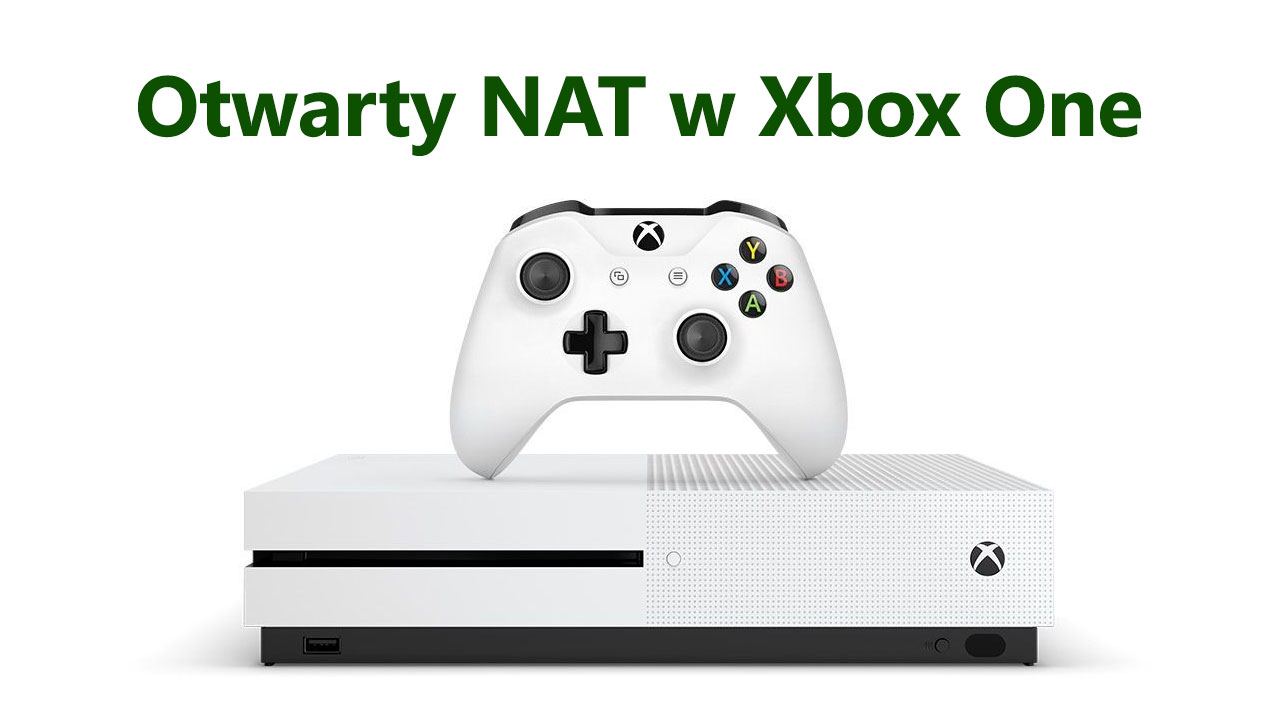
Консоль Xbox One нуждается в правильном подключении к Интернету, чтобы мы могли общаться с друзьями, создавать игры и приглашать друзей к ним, а также присоединяться к уже существующим. Часто, однако, бывает, что мы можем присоединиться к комнате друга, но мы не можем сами создавать комнаты ожидания или другие подобные ситуации. Это связано с проблемами с так называемыми Туземный
NAT может быть открытым, умеренным или закрытым. Если NAT в сетевых настройках в консоли отображается как закрытый, это означает, что брандмауэр в маршрутизаторе полностью блокирует передачу данных. Мы не сможем присоединиться к играм или настроить их в многопользовательском режиме. Умеренный NAT, в свою очередь, позволит нам подключить друзей к вестибюлю, но не позволит вам настроить свою собственную комнату ожидания. Только полностью открытый NAT способен гарантировать, что мы можем играть в мультиплеер без каких-либо проблем, независимо от того, присоединяемся ли мы к игре или настраиваем ее самостоятельно.
Как настроить открытый NAT в Xbox One?
Настройки маршрутизатора несут ответственность за все. Самый простой способ — установить опцию DMZ в параметрах маршрутизатора (так называемая демилитаризованная зона). Маршрутизаторы обычно позволяют отмечать выбранное устройство как принадлежащее этой зоне, что означает, что брандмауэр не блокирует передачу данных, и устройство будет иметь открытый доступ к Интернету. Благодаря этому нам не нужно перенаправлять отдельные порты — все, что вам нужно сделать, это установить консоль Xbox One как принадлежащую зоне DMZ в настройках маршрутизатора.
Для этого нам нужно знать, какой IP-адрес в локальной (кабельной или беспроводной) сети имеет нашу консоль. Самый простой способ — запустить консоль, а затем ввести «Настройки> Все настройки> Сеть». На этом этапе выберите вкладку «Дополнительные настройки».
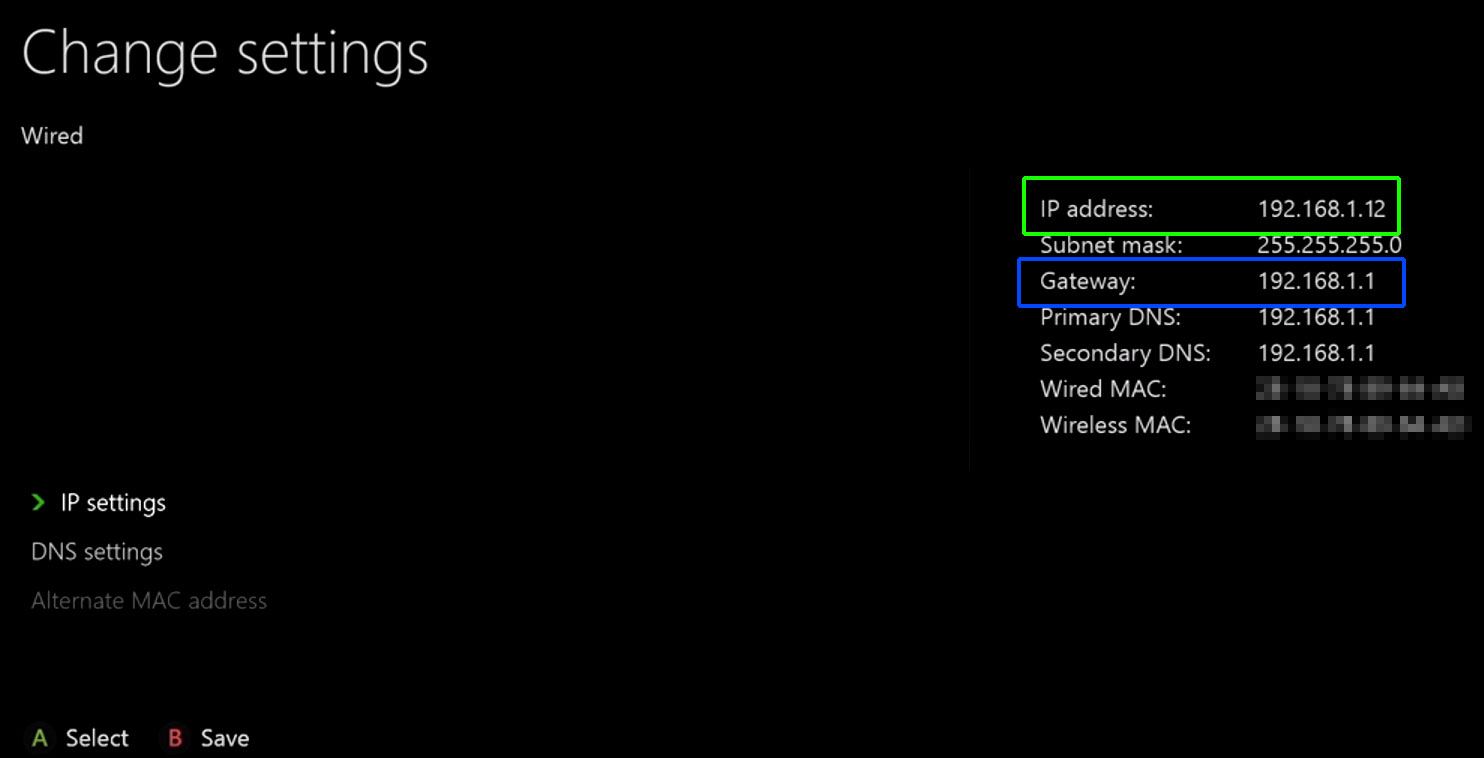
Теперь будет информация о том, как консоль подключается к Интернету, каков его IP-адрес и какой шлюз установлен для него. В поле «IP-адрес» (IP-адрес) вы найдете IP-адрес консоли — сохраните его самостоятельно, так как это потребуется позже в настройках маршрутизатора. Также обратите внимание на поле «Ворота» (Gateway) — здесь отображается IP-адрес маршрутизатора. Спаси его тоже.
После того, как у вас есть IP-адрес консоли и IP-адрес маршрутизатора, перейдите на компьютер, подключенный к той же сети, а затем введите IP-адрес маршрутизатора в веб-браузере. Как правило, это адрес 192.168.0.1, 192.168.1.1 или 10.0.0.2 (или аналогичный).
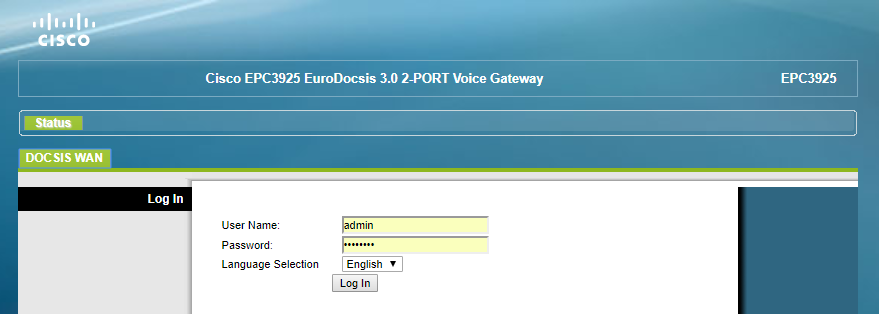
После ввода IP-адреса маршрутизатора отобразится экран входа в систему для параметров маршрутизатора. Если вы их не изменили и не знаете, что это такое, тогда проверьте инструкции для своего маршрутизатора — здесь будут введены данные для входа по умолчанию. Обычно это такие данные, как admin / admin, root / root или аналогичная комбинация без пароля. Если у вас возникли проблемы с подключением к маршрутизатору или паролю, см. Наш гид, в котором мы показали, как найти IP-адрес и пароль для маршрутизатора.
После перехода к настройкам маршрутизатора вам нужно найти вкладку с параметрами для демилитаризованной зоны. В польском интерфейсе маршрутизаторов он обычно отображается под название «демилитаризованная зона» или «Зона DMZ». В английской версии это может быть просто «ДМЗ» или «Зона DMZ».
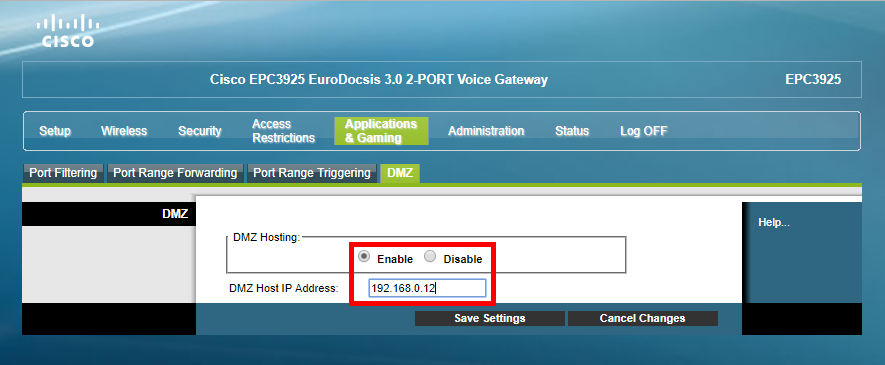
Перейдите к этим параметрам. Здесь вы найдете возможность добавления IP-адреса, который должен принадлежать зоне DMZ. Введите здесь IP-адрес консоли и сохраните настройки. В конце концов, перезапустите маршрутизатор, используя опцию «Перезагрузка» или просто выключив его с помощью кнопки питания или кабеля.
После перезапуска маршрутизатора выбранный IP-адрес будет принадлежать зоне DMZ, благодаря которой брандмауэр в маршрутизаторе не будет блокировать интернет-трафик. Теперь NAT на консоли Xbox One должен отображаться как открытый, и воспроизведение в многопользовательском режиме больше не вызовет проблем.






